
Fitbit được biết đến là một trong những thiết bị đeo tay thông minh được sử dụng rất phổ biến trên thị trường hiện nay. Các thiết bị đeo tay của Fitbit gây ấn tượng nhờ có thiết kế gọn nhẹ, thanh lịch, đồng thời rất dễ sử dụng và có độ chính xác cao. Trong số rất nhiều tính năng mà thiết bị Fitbit cung cấp, có một tính năng hữu ích, đặc biệt là đối với những người khó thức dậy sớm đó là tính năng đặt báo thức. Và tùy thuộc vào kiểu máy Fitbit mà bạn sở hữu, bạn có thể đặt báo thức trên chính thiết bị hoặc thông qua ứng dụng Fitbit trên Android hoặc iPhone. Nếu bạn chưa biết cách đặt báo thức trên Fitbit thì hãy tham khảo ngay bài viết này nhé!
Mục lục
I. Cách đặt báo thức Fitbit trên chính thiết bị
Vòng đeo tay thông minh Fitbit có thể được phân loại thành 2 loại: Smartwatch và thiết bị theo dõi thể dục. Mặc dù các thiết bị thuộc cả hai danh mục này thường có chung bộ ứng dụng và chức năng nhưng có một số tính năng nhất định mà bạn chỉ có trên một số kiểu máy cụ thể.
Ví dụ: Fitbit cho phép bạn đặt báo thức Fitbit trên chính thiết bị, bao gồm: Fitbit Charge 3, Fitbit Charge 4, Fitbit Charge 5, Fitbit Inspire 3, Fitbit Luxe, dòng Fitbit Sense, Fitbit Ionic và dòng Fitbit Versa.
Nếu bạn sở hữu một trong những thiết bị Fitbit này muốn đặt báo thức thì hãy làm theo các bước sau:
- Đầu tiên, mở Fitbit và vuốt sang trái để tìm ứng dụng Báo thức.
- Tiếp theo, chạm vào Báo thức để mở nó.

- Vuốt lên hoặc xuống để đặt giờ và phút. Nếu bạn đang sử dụng đồng hồ 12 giờ, hãy nhấn vào AM hoặc PM để đặt thời gian tương ứng.

- Cuối cùng, nhấn vào thời gian để đặt báo thức là xong.
Khi bạn đã đặt báo thức, nó sẽ đổ chuông vào thời gian báo thức mà bạn đã chỉ định. Nếu bạn muốn đặt báo thức cho các ngày tiếp theo, hãy nhấn vào báo thức để chuyển sang chế độ chỉnh sửa. Sau đó, vuốt lên và nhấn vào Lặp lại.
Cuối cùng, chọn tần suất giữa Một lần và Mỗi ngày. Hoặc chọn từng ngày bạn muốn báo thức kêu. Sau khi hoàn tất, hãy vuốt lên và nhấn vào Xong để đặt báo thức.
Bật đánh thức thông minh
Ngoài cách trên, bạn còn có thể bật tính năng Smart Wake để báo thức thông minh. Cụ thể, Smart Wake là tính năng tìm thời điểm tốt nhất để đánh thức bạn dựa trên trạng thái giấc ngủ của bạn. Thông thường, nó sẽ đánh thức bạn vào trước 30 phút thời gian báo thức được chỉ định.

Còn nếu bạn đang ở trạng thái ngủ sâu giấc trong khoảng thời gian này, nó sẽ tránh đánh thức bạn để bạn ngủ ngon hơn và tìm thời điểm khác thích hợp để gọi bạn dậy. Trong trường hợp không tìm được thời gian tốt nhất, báo thức sẽ kêu vào thời điểm bạn đã chỉ định.
Để bật Smart Wake, hãy nhấn vào báo thức bạn vừa đặt để chỉnh sửa. Sau đó vuốt lên và nhấn vào Smart Wake để kích hoạt nó.
II. Cách đặt báo thức Fitbit bằng ứng dụng trên Fitbit
Nếu bạn sở hữu một thiết bị Fitbit không phải là Fitbit Charge 3, Fitbit Charge 4, Fitbit Charge 5, Fitbit Inspire 3, Fitbit Luxe hoặc dòng Fitbit Sense, bạn chỉ có thể đặt báo thức cho thiết bị đó thông qua ứng dụng Fitbit. Dưới đây là các bước để thực hiện việc này:
- Kết nối thiết bị Fitbit với thiết bị Android hoặc iOS.
- Mở ứng dụng Fitbit.
- Từ tab TODAY, chạm vào biểu tượng hồ sơ ở góc trên bên trái màn hình và chọn thiết bị trên màn hình sau.
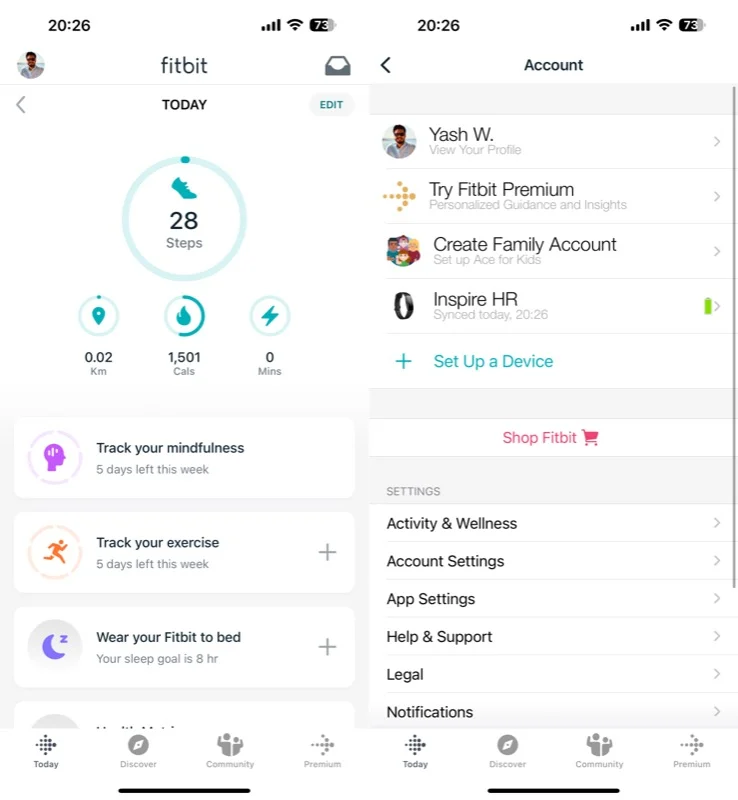
- Chọn Silent Alarm và nhấn vào Đặt báo thức mới.
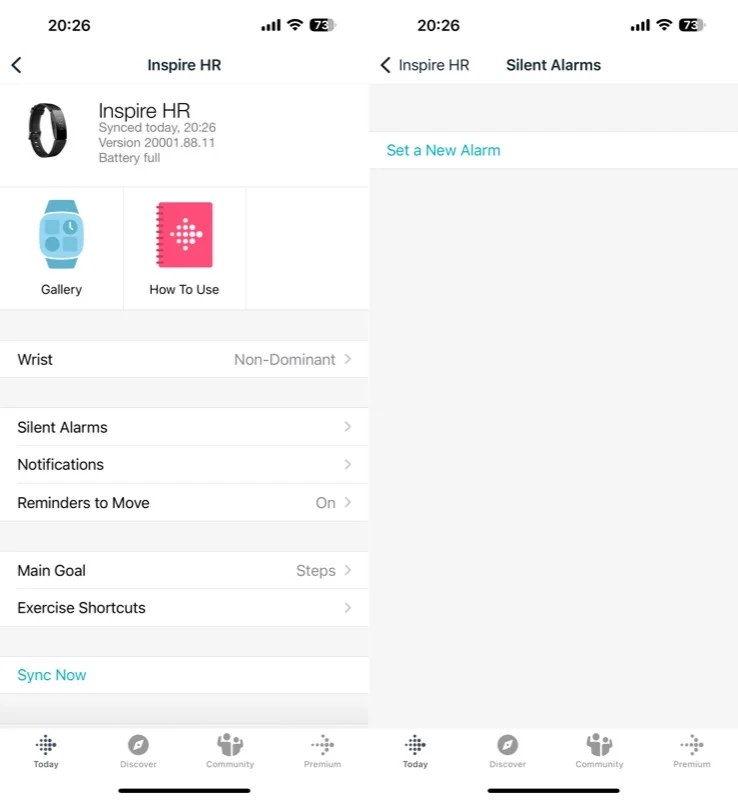
- Đặt thời gian bạn muốn báo thức kêu.
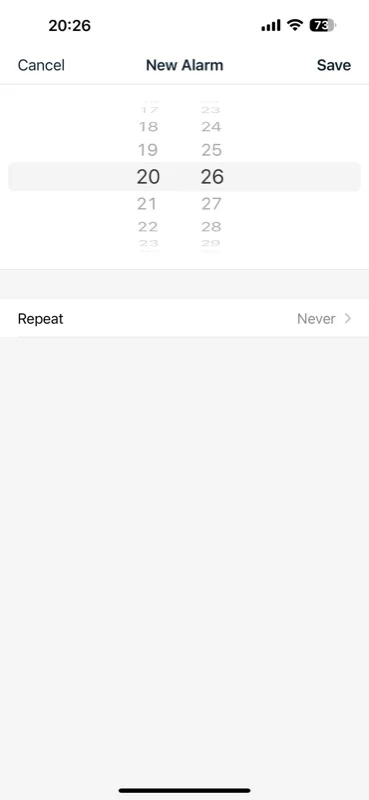
- Nếu bạn muốn nó lặp lại, hãy nhấn vào Lặp lại và chọn các ngày trong tuần mà bạn muốn nó lặp lại.
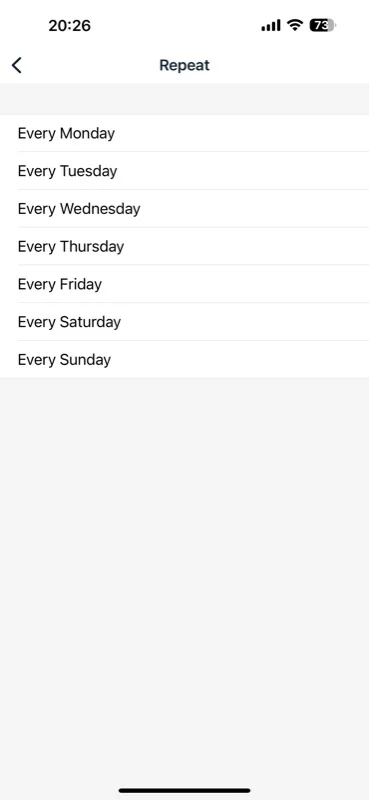
- Sau đó nhấn Lưu là xong.
Lúc này, báo thức bạn vừa đặt sẽ chỉ xuất hiện trên ứng dụng, chứ không xuất hiện trên thiết bị cho đến khi được đồng bộ hóa. Mặc dù quá trình đồng bộ hóa diễn ra tự động nhưng vẫn có cách để thực hiện việc đó ngay lập tức. Nó liên quan đến việc đồng bộ hóa thiết bị theo cách thủ công.
Để thực hiện việc này, hãy quay lại trang Tài khoản trên ứng dụng Fitbit và chọn thiết bị. Trên màn hình tiếp theo, nhấn nút Đồng bộ hóa ngay để bắt đầu quá trình đồng bộ hóa và hoàn tất nó.
III. Cách tắt âm báo thức lặp lại trên Fitbit
Tùy thuộc vào thiết bị Fitbit mà bạn sở hữu, sau khi bạn đã đặt đặt báo thức trên Fitbit của mình, nếu bạn muốn ngăn việc âm báo thức cứ lặp đi lặp lại làm phiền bạn thì đây là cách thực hiện:
- Đối với Inspire 2: Nhấn cả hai nút trên thiết bị.
- Sense 2 và Versa 4: Nhấn vào biểu tượng loại bỏ.
- Inspire 3, Charge 5 và Luxe: Vuốt lên từ cuối màn hình và nhấn vào biểu tượng loại bỏ.
Các thiết bị Fitbit khác: Nhấn nút trên thiết bị.
IV. Cách xóa hoặc tắt báo thức trên thiết bị Fitbit

Nếu tại một thời điểm nào đó bạn cảm thấy cần phải tắt hoặc xóa báo thức, thì tuỳ thuộc vào thiết bị Fitbit mà bạn sở hữu, bạn có thể thực hiện việc đó rất dễ dàng từ chính thiết bị hoặc ứng dụng Fitbit của mình.
Cụ thể cách để tắt báo thức trên thiết bị Fitbit (tất cả các kiểu máy) như sau:
- Mở ứng dụng Báo thức và nhấn vào báo thức bạn muốn tắt. Nhấn vào nó một lần nữa và nó sẽ bị tắt.
Để xóa báo thức trên Fitbit (dòng Charge 4, Charge 5, Inspire 3, Ionic, Luxe, Sense và Versa):
- Đầu tiên, mở Báo thức và chọn báo thức bạn muốn xóa. Vuốt lên và nhấn nút Xóa.
- Sau đó, nhấn Có để xác nhận xóa là xong.
Còn đối với những người dùng Fitbit khác, bạn có thể xóa báo thức khỏi ứng dụng Fitbit như thế này:
- Trong ứng dụng Fitbit, hãy nhấn vào biểu tượng hồ sơ và chọn thiết bị.
- Chạm vào Silent Alarm và chọn báo thức bạn muốn xóa.
Tóm lại, nếu bạn muốn đeo Fitbit đi ngủ để theo dõi giấc ngủ của mình, thì tính năng Silent Alarm hay còn gọi là báo thức rung có lẽ là một sự lựa chọn tốt. Vì nó có thể đánh thức bạn dậy sớm và đặt biệt nó cũng hữu ích vào các thời điểm khác trong ngày cho những việc như lời nhắc chẳng hạn, để bạn không bỏ lỡ điều gì mà bạn cần quan tâm. Chưa kể, Fitbit cho phép bạn thiết lập tối đa tám báo thức trên thiết bị của mình, nên bạn có thể thiết lập bao nhiêu báo thức tùy thích và tận dụng tối đa nó nhé!




